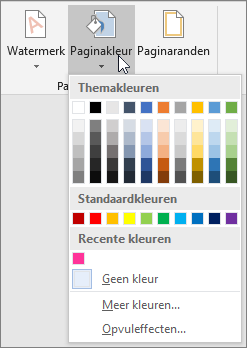Als u uw document visueel aantrekkelijker wilt maken, voegt u een achtergrondkleur toe met de knop Paginakleur. U kunt ook een watermerk toevoegen.
De achtergrondkleur toevoegen of wijzigen
-
Ga naar Paginakleur ontwerpen >.
-
Kies de gewenste kleur onder Themakleuren of Standaardkleuren.
-
Als u de gewenste kleur niet ziet, selecteert u Meer kleuren en kiest u vervolgens een kleur in het vak Kleuren .
-
Als u een kleurovergang, patroon of afbeelding wilt toevoegen, selecteert u Opvuleffecten en gaat u naar Kleurovergang, Patroon, Patroon of Afbeelding en selecteert u een optie.
-
Patronen en bitmappatronen worden herhaald om de pagina op te vullen. Als u uw document opslaat als een webpagina, worden de patronen opgeslagen als JPEG-bestanden en worden de patronen en kleurovergangen opgeslagen als PNG-bestanden.
De achtergrondkleur verwijderen
-
Ga naar Paginakleur ontwerpen >.
-
Selecteer Geen kleur.
De achtergrondkleur wijzigen
-
Ga naar Paginakleur ontwerpen >.
-
Kies de gewenste kleur. Als u de gewenste kleur niet ziet, selecteert u Meer kleuren en kiest u vervolgens een kleur in een van de opties in het vak Kleur .
Tip: Als u een kleur uit een bestand wilt kiezen, selecteert u de afbeelding en selecteert u het beletselteken ... en selecteer Nieuw in Bestand.
De achtergrondkleur verwijderen
-
Ga naar Paginakleur ontwerpen >
-
Selecteer Geen kleur.
De achtergrondkleur toevoegen of wijzigen
-
Ga naar Indeling>Paginakleur.
-
Kies de gewenste kleur onder Paginakleuren of Standaardkleuren.
-
Als u de gewenste kleur niet ziet, selecteert u Meer kleuren en kiest u vervolgens een kleur in het dialoogvenster Kleurkiezer.
De achtergrondkleur verwijderen
-
Ga naar Indeling > Paginakleur.
-
Selecteer Geen kleur.
Met thema's kunt u een heel document opmaken. Zie Thema's toepassen voor meer informatie